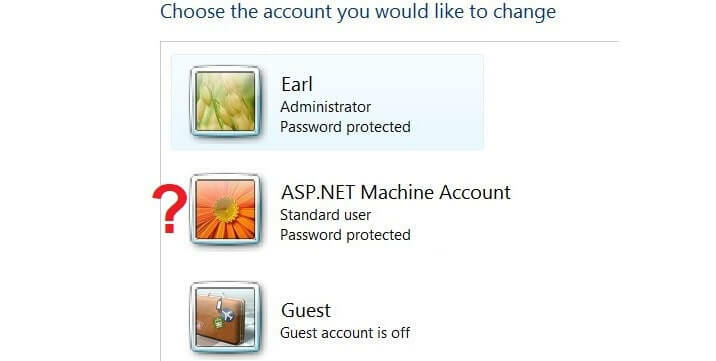- Tekstifaili saab Windows 10-s lõikelauale kopeerida tavaliselt väga lihtsalt, kuid mõnikord võivad kasutajad kokku puutuda mõne probleemiga.
- Lõikepuhvri probleemi lahendamiseks peate oma brauseri pistikprogrammi desinstallima.
- Samuti peate Windowsi registris mõned muudatused tegema.
- Kasutage allpool toodud suurepärast lõikelauale mõeldud haldurit, mis aitab teil nendest probleemidest lahti saada.

Mugavus lõikelauale on parim tööriist kopeerimise, lõikamise / kleepimise toimingute haldamiseks. Hankige täielik ülevaade kõikidest lõikelaual toimingutest ja hallake neid andmeid kaotamata. See võimas tööriist võib:
- Kõigi muudatuste jälgimiseks hoidke lõikepuhvri ajalugu
- Toetab kõiki lõikelauale mõeldud vorminguid (pildid, tekstid, lingid, failid jne)
- Täiuslikult ühildub Windows 10 ja Windows 7-ga
Laadige alla parim haldamiseks mõeldud tööriist
oma kopeerimise / lõikamise / kleepimise toimingud
Tekstifaili kopeerimine lõikelauale kas Wordi dokumendist või a
Märkmiku dokument Windows 10-s, Windows 8 tavaliselt saab teha väga lihtsalt. Neile meist, kes põhimõtet täpselt ei tea, selgitame seda paari sõnaga. Kui kasutate klahvikombinatsiooni "Ctrl" ja "C" koopia teksti ning teksti teisele dokumendile kleepimiseks "Ctrl" ja "V", kopeeritud tekst salvestatakse lõikelauale.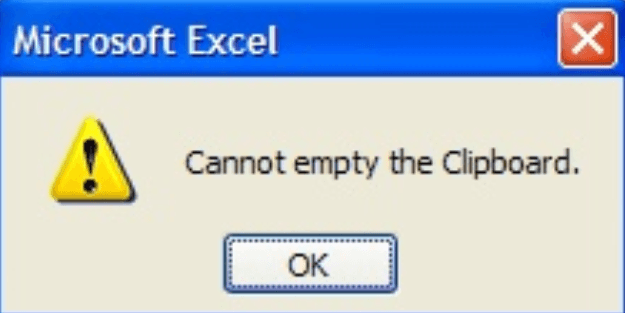
Põhimõtteliselt, kui kopeerite teksti lõikepuhvrisse Windows 10, Windows 8 ja te ei kleepige seda kuhugi muul juhul jääb see sinna seni, kuni te arvutit taaskäivitate ega muud teksti lõikelauale kopeerite.
Sellest hoolimata on Windows 10-s, Windows 8-s mõned rakendused, kus teil võib olla probleeme süsteemi lõikelauale ja sellega Seetõttu selgitan allpool mõnda meetodit, kuidas saate oma lõikepuhvri probleemi lahendada kas kogu süsteemi või konkreetse rakenduse jaoks installitud.
- SEOTUD ARTIKKEL: 10 parimat lõikepuhvri haldurit Windows 10 jaoks
Parandage Windows 10, 8 lõikepuhvri probleemid
Allpool loetleme mõned lõikepuhvri parandused sõltuvalt rakendusest, mida proovite kasutada.
1. Lõikepuhvri probleemide lahendamine Skype'is Windows 10, 8:
Skype'i rakenduse parandamiseks lõikelauale kasutamiseks peame desinstallima Internet Exploreri või Mozilla Firefox. Sulgege kõik avatud brauserid.
- Valige Windows 10, Windows 8 juhtpaneel
- Menüüst „Programmid ja funktsioonid” peate eemaldama Skype'i valiku „Click to Call”.
- Pärast seda taaskäivitage oma Windows 10, Windows 8 arvuti ja vaadake, kas teil on sama probleem.
- Kui see ikka veel ei tööta, peate Skype'i täielikult desinstallima ja installima oma Windows 10 süsteemi uusima versiooni.
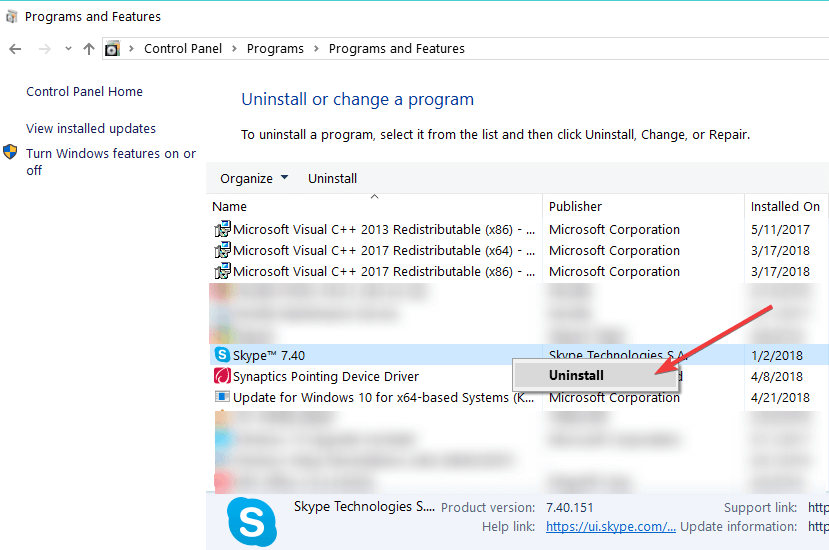
2. Windows 10, 8 Internet Exploreri lõikepuhvri probleemide lahendamine:
- Klõpsake Internet Exploreri ülemises servas asuvat Interneti-suvandit.
- Klõpsake akna „Interneti-suvandid” ülemises servas vahekaarti „Täpsem”
- Klõpsake jaotises „Internet Exploreri seadete lähtestamine” valikul Lähtesta (vasakklõps).
- Pärast seda klõpsamist (vasakklõps) nupul „Interneti-suvandite” akna alumises servas oleval nupul „OK”.
- Taaskäivitage oma Windows 10, 8 arvuti ja vaadake, kas lõikepuhver töötab nüüd teie jaoks.
Rohkem kui ühe brauseri puhul (näide: kui olete installinud Mozilla, Opera ja Internet Explorer):
Peate desinstallima ühe brauseri ja kontrollima, kas kopeerimine / kleepimine töötab, kui see ei proovi desinstallida kõiki brausereid ja installida uusimad versioonid, mis on saadaval Windows 10, 8 jaoks.
Mugavus Lõikelaud Pro on suurepärane lõikelauale haldur, mis aitab teil nendest probleemidest lahti saada. Seda kasutades saate klassifitseerida oma lõigatud sisu, et sellele probleemideta süsteemselt juurde pääseda. Soovitame seda kasutada seni, kuni te ei lahenda Windowsi natiivse lõikepuhvri probleeme.
- Laadige kohe alla Comfort lõikelauale
3. Lõikelauaga seotud probleemide lahendamine Windowsi kaugtöölauas:
- Peate avama tegumihalduri, vajutades ja hoides klaviatuuril nuppe „Ctrl”, „Alt” ja „Kustuta”.
- Minge vahekaardile „Protsessid” ja klõpsake (vasakklõps) nupul „RDPCLIP.EXE” või Eemalda töölauaühendus> klõpsake nupul “Lõpeta protsess”, mis asub akna “Tegumihaldur” paremas alanurgas.
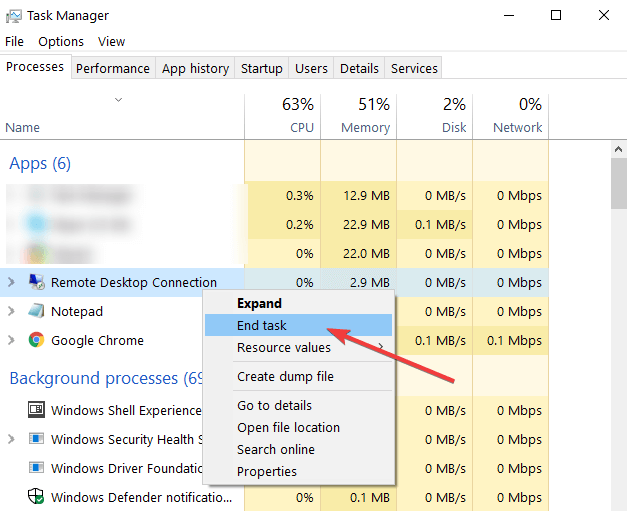
- Minge vahekaardile „Rakendused” ja klõpsake akna „Tegumihaldur” paremas alanurgas nuppu „Uus ülesanne”.
- Avanenud aknas „Loo uus ülesanne“ tippige sinna „rdpclip.exe”
- Klõpsake akna „Loo uus ülesanne“ nupul „OK“ nupul (vasakklõps).
4. Windows 10, 8 Adobe Acrobati lõikelauaga seotud probleemide lahendamine:
Ainus viis Adobe Acrobati abil lõikepuhvri probleemi lahendamiseks on rakenduse desinstallimine, minnes jaotisse „Juhtpaneel”, ja seejärel installige Windows 10, 8 jaoks rakenduse uusim versioon uuesti.
Uuendage Adobe Flash Playeri uusimale versioonile, mis on saadaval Windows 10, 8 jaoks, kui teie kasutatav brauser viipab.
Kui te ei leia lõikepuhvri probleemi, järgige ülaltoodud juhiseid.
Windowsi lõikepuhvri kustutamine:
- Vajutage ja hoidke all nuppu “Windows” ja nuppu “R”.
- „Ava“ kõrval olevasse kasti peame sisestama cmd / c „echo off | klipp ”(sisesta tekstis jutumärgid)
- Klõpsake (vasakklõps) nupul “OK”, mis kuvatakse akna Käivita alumises osas.
Proovime siin Windowsi registrit muuta:
Märge: selle valiku tegemiseks peate olema administraatorina sisse logitud.
- Vajutage ja hoidke all nuppu “Windows” ja nuppu “R”.
- Sisestage väljale „Ava” kõrval olevasse kasti sõna „Regedit”
- Topeltklõpsake aknas „Registriredaktor” (vasakklõps) valikul „HKEY_CURRENT_USER”
- Topeltklõpsake (vasakklõps) jaotises „Tarkvara” jaotises „HKEY_CURRENT_USER”
- Topeltklõpsake (vasakklõps) jaotises „Tarkvara” valikul „Microsoft”
- Topeltklõpsake (vasakklõps) jaotises „Microsoft” jaotises „Windows”
- Topeltklõpsake (vasakklõps) jaotises „Windows” jaotises „CurrentVersion”
- Jaotises „CurrentVersion” topeltklõpsake (vasakklõps) jaotises „Interneti-seaded”
- Topeltklõpsake (vasakklõps) jaotises „Interneti-seaded” valikul „Tsoonid”.
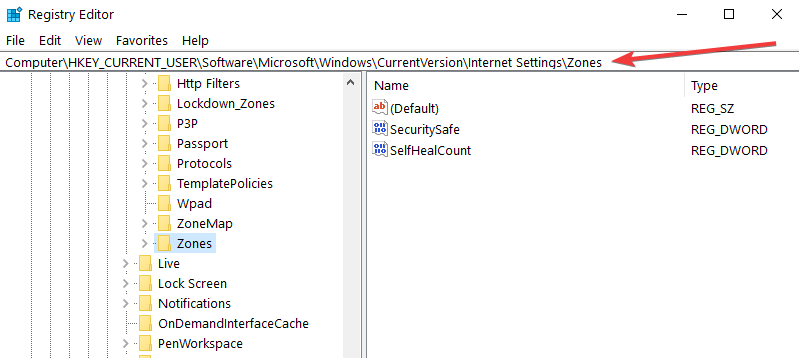
- Kui näete kaustas „Tsoonid” tavalist tähemärki nagu tühi ristkülik või „L”, peame selle kustutama. Märge: Ärge kustutage midagi muud ja kui teil pole ülalnimetatud märki, siis ärge tehke selles kaustas muid muudatusi.
- Sulgege aken „Registriredaktor“.
- Taaskäivitage oma arvuti Windows 10, 8 ja vaadake, kas teie lõikepuhver töötab nüüd.
Niisiis, ülalkirjeldatud lahendustel on lõikepuhvriga seotud probleemide lahendamiseks konkreetsed toimingud kas rakenduses Windows 10, Windows 8 või kogu Windows 10, 8 süsteemis. Lisateabe saamiseks, mida te selle teema kohta vajate, kirjutage meile allpool.
SEOTUD LUGUD KONTROLLIMISEKS:
- Täisparandus: kas soovite lubada sellel veebilehel juurdepääsu teie lõikelauale?
- Parandus: "Sihtkoht sisaldab juba kausta nimega ..." Windows 10 tõrge
- Pilvepuhvri tööriist sünkroonib sisu kõigis Microsofti ühendatud seadmetes
![XAMPP-tarkvara ei saa arvutisse installida [ULTIMATE GUIDE]](/f/ee064e120807b2bcdf91e41e779712c0.jpg?width=300&height=460)